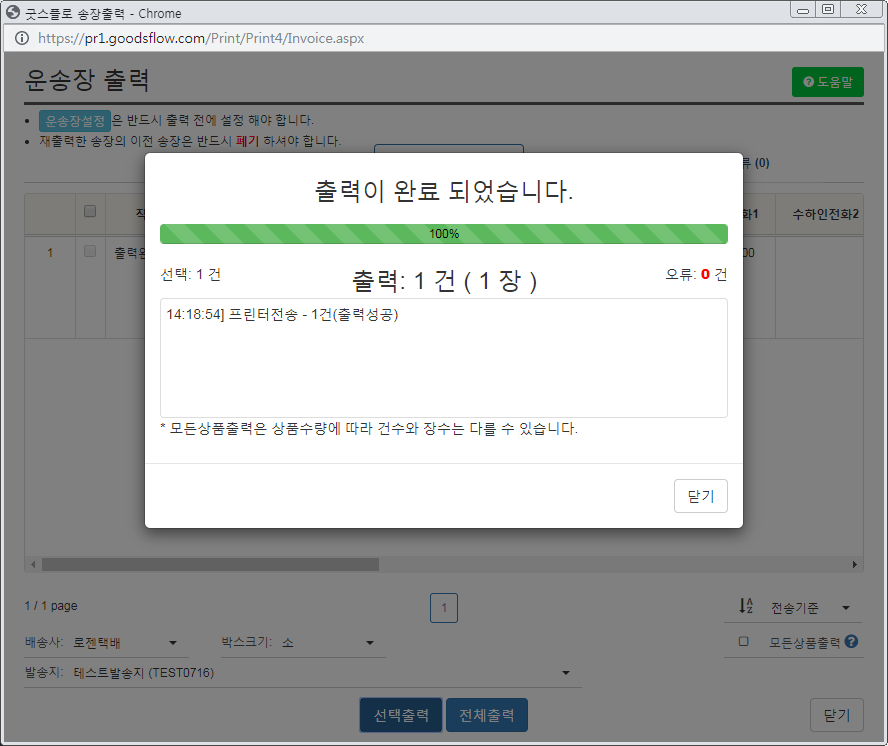굿스플로 송장 출력
1. 송장을 출력하고자 하는 주문에 체크하신 후, 일괄작업 부분을 눌러주세요.
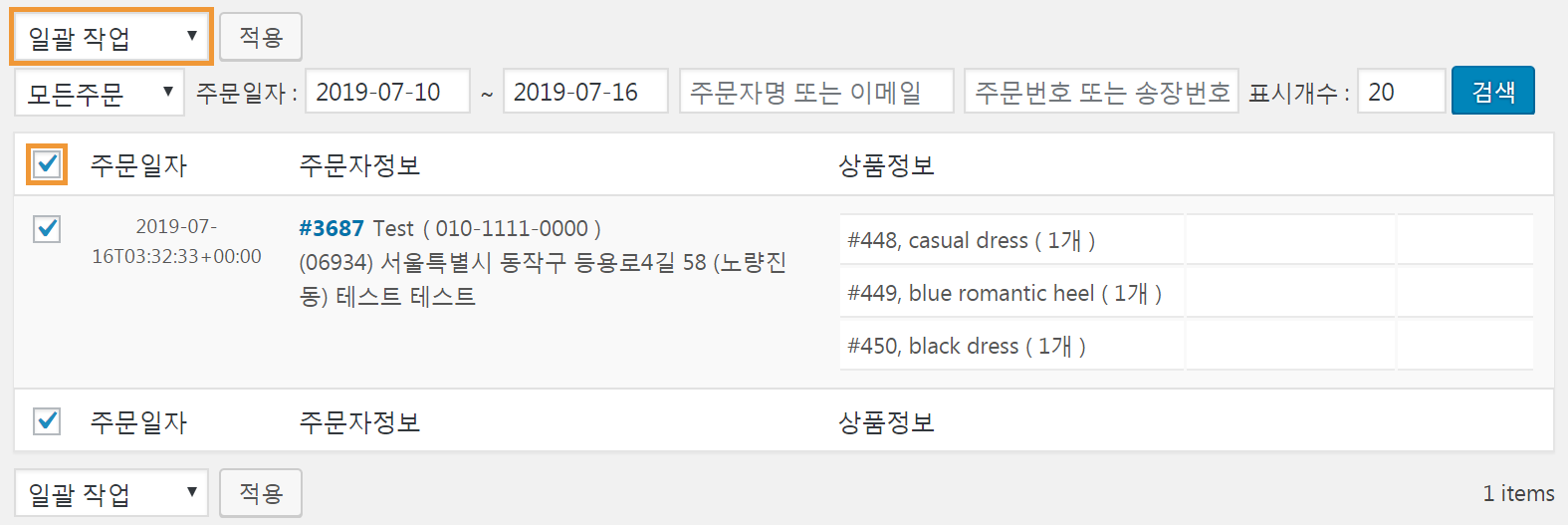
2. 송장출력을 선택하신 다음, 적용 버튼을 눌러주세요.
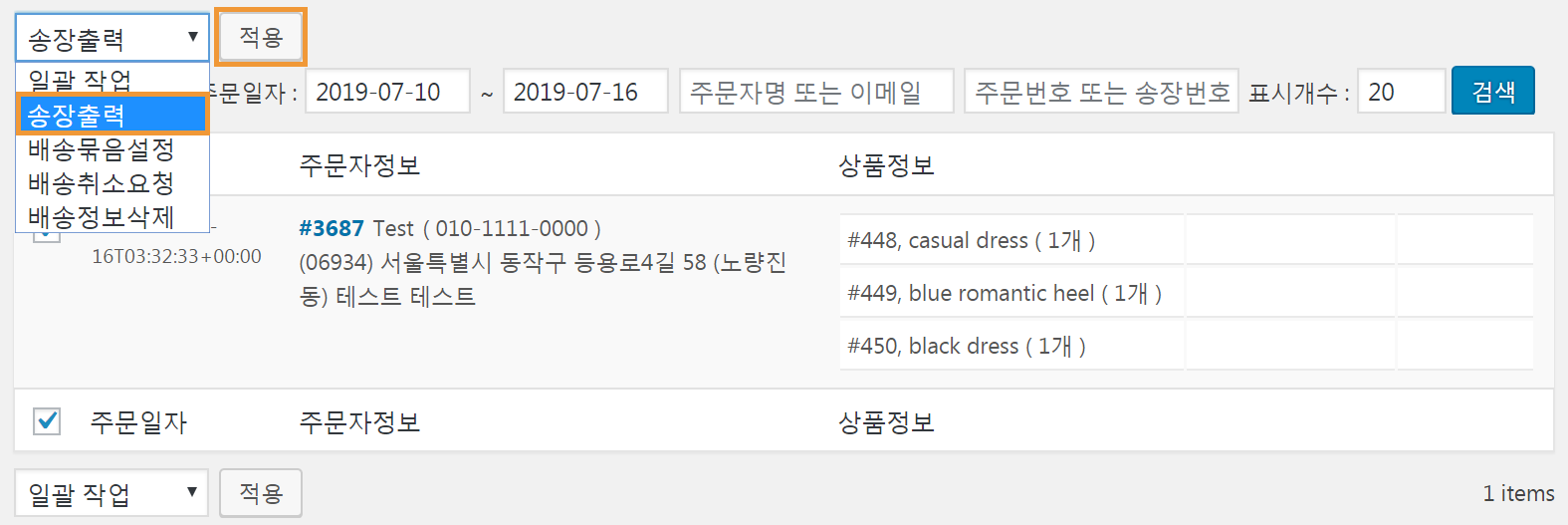
3. 송장을 출력하기 전에 운송장 설정 및 테스트 출력을 진행해야 합니다. 운송장 설정을 눌러주세요.
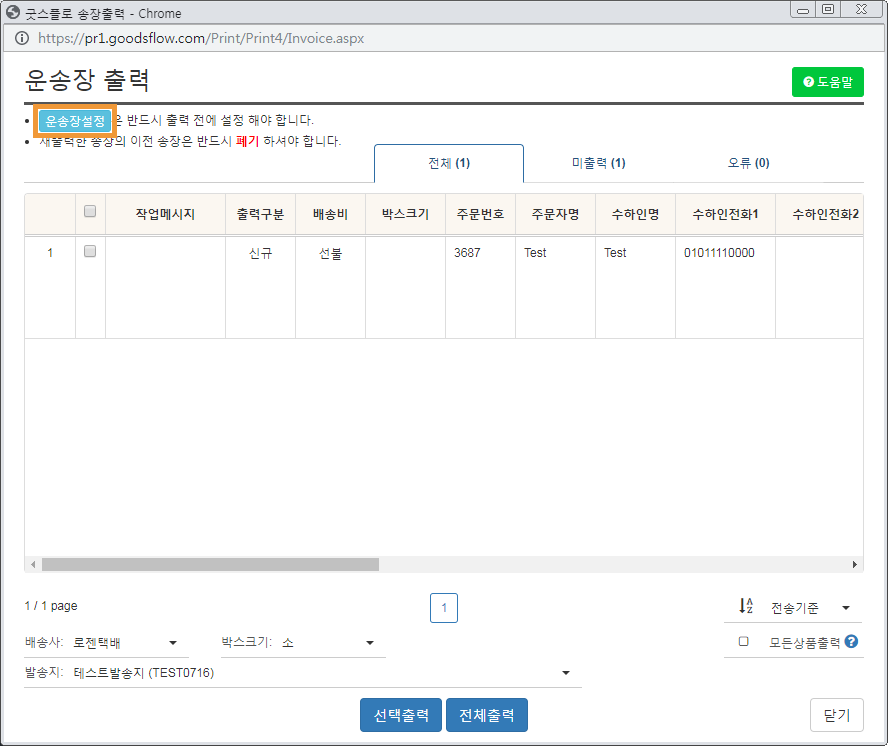
4. 프린터와 운송장을 선택해주세요.
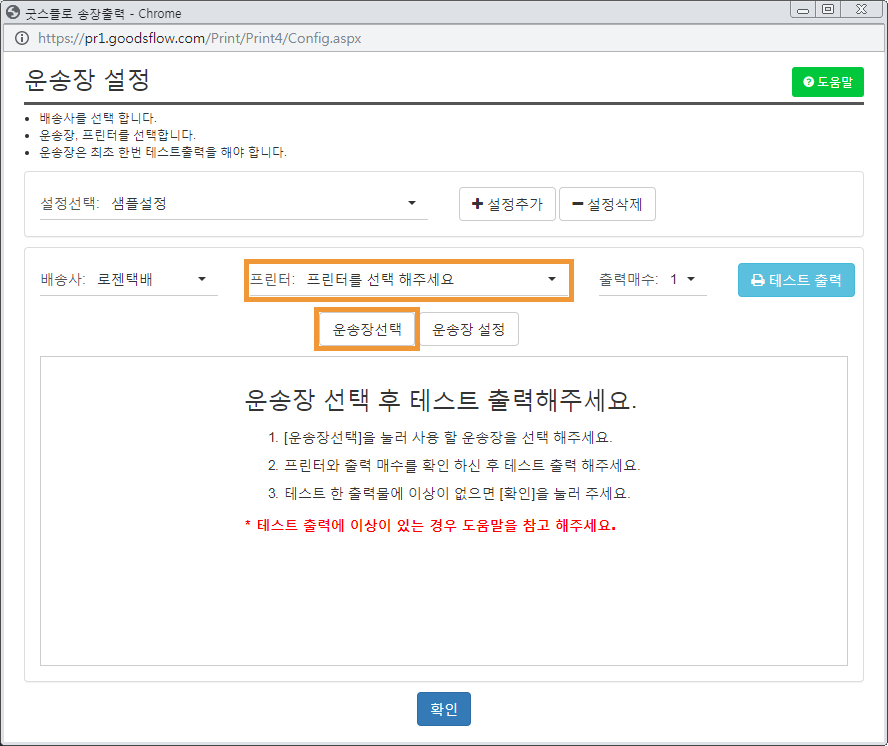
5. 테스트 출력을 진행하신 다음, 확인을 눌러주세요.
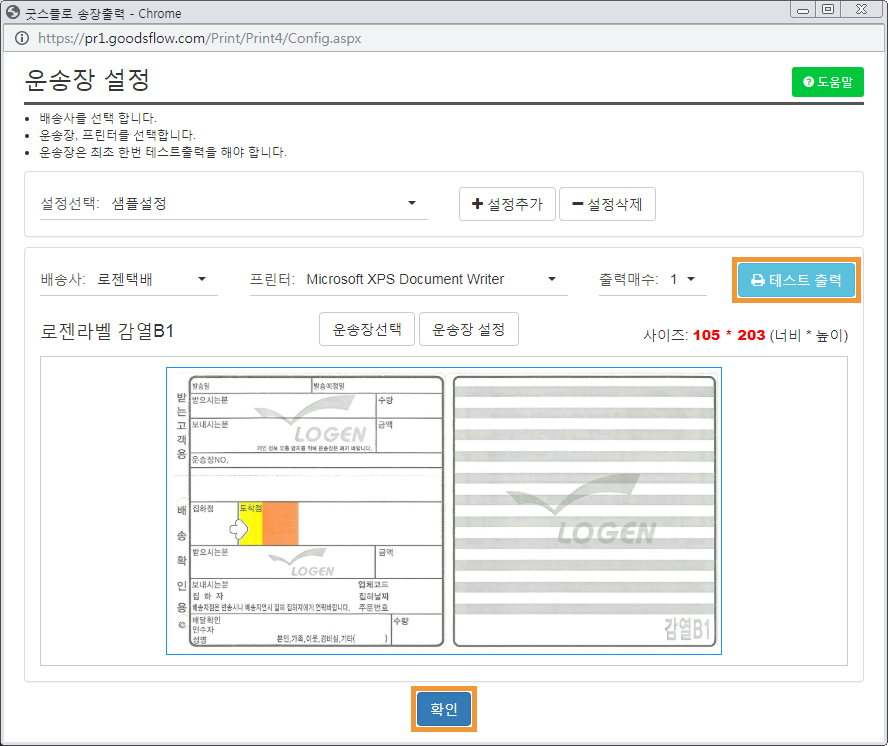
6. 출력을 진행할 주문을 선택하신 후, 출력 버튼을 눌러주세요.
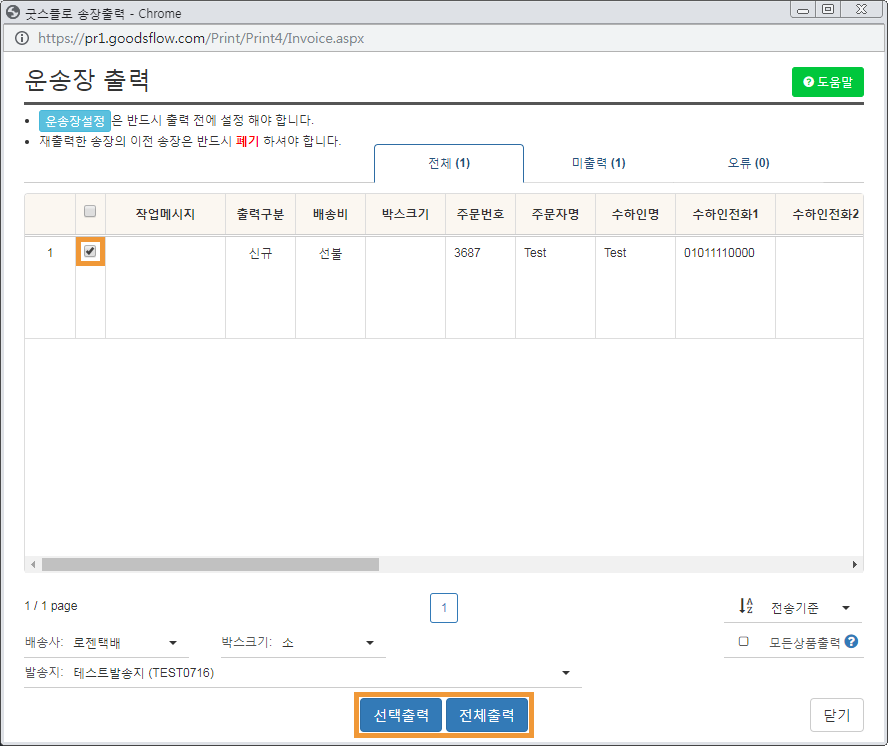
7. 출력이 정상적으로 완료 되었을 때의 화면입니다.